| 일 | 월 | 화 | 수 | 목 | 금 | 토 |
|---|---|---|---|---|---|---|
| 1 | 2 | 3 | 4 | 5 | ||
| 6 | 7 | 8 | 9 | 10 | 11 | 12 |
| 13 | 14 | 15 | 16 | 17 | 18 | 19 |
| 20 | 21 | 22 | 23 | 24 | 25 | 26 |
| 27 | 28 | 29 | 30 |
- 개발
- python
- 위젯
- command
- 한빛미디어
- 명령어
- 코딩
- vscode
- 개발자도서
- 도커
- 디자인패턴
- 파이썬
- 프로그래밍
- flutter
- 다트
- 유데미
- docker
- 책
- column
- 개발자
- dart
- linux
- 플러터
- 유데미 러닝크루
- 도서
- 수학 애니메이션
- 가상환경
- manim
- 리눅스
- Code Generation
- Today
- Total
승상의 코딩 블로그
맥(Mac)을 통한 리눅스(Linux) 명령어 공부2 - 맥에 Ubuntu 가상머신 설치 본문
리눅스 명령어를 공부하다보면, 폴더 구조를 깨트린다던가, 지우면 안되는 폴더를 지워버린다던가 등의 여러가지 문제가 일어날 수 있습니다. 그러므로, 맥에 가상머신을 사용하여 공부하는 방법도 추천합니다. 저는 가상머신에서 공부를 할 예정입니다.
시스템 레벨 가상 환경 준비
시스템 레벨의 가상환경을 설치하기 위해서는 2가지가 필요합니다.
하나는 가상머신(UTM)이고 다른 하나는 가상머신에 올린 운영체제(Ubuntu)입니다
시간에 따라 버전은 변경되는데, 크게 신경쓰지 않아도 됩니다.
1. 가상머신 UTM : https://mac.getutm.app/
Window 를 사용할 때는 virtual box 를 사용했지만 M1 칩을 지원하지 않으므로 UTM 을 설치해보겠습니다. 홈페이지에 들어가면 바로 프로그램을 다운받을 수 있습니다
UTM
Securely run operating systems on your Mac
mac.getutm.app

2. 리눅스 운영체제 Ubuntu : https://ubuntu.com/
Enterprise Open Source and Linux | Ubuntu
Ubuntu is the modern, open source operating system on Linux for the enterprise server, desktop, cloud, and IoT.
ubuntu.com
우분투 홈페이지로 진입한 뒤, 상단의 Download 버튼을 누르면 나오면 Ubuntu Server 의 ARM 버전을 다운로드합니다. 우분투 데스크탑을 다운로드하면 amd 기반의 iso 파일을 다운받을 수 있는데, 맥북위에서 직접적으로 돌릴 수 없기 때문입이다.
(데스크탑과 서버의 차이는 GUI 를 사용할 수 있냐 없냐인데, Server 를 설치한 후, GUI를 설치할 것입니다.)
Ubuntu Server 의 ARM 을 클릭하면 다운로드 창이 나오는데, LTS를 클릭하여 다운로드합니다. LTS(Long Term Support)는 장기간 지원되는 안정적인 버전이라고 생각하면 됩니다. 현시점으로는 ubuntu-22.04.1-live-server-arm64 가 다운됩니다. 버전은 시간이 지남에 따라 달라지므로 arm64인지만 확인하면 됩니다.


가상환경 생성
Ubuntu Server 로 arm 지원파일로 다운받은 이유는 UTM에서 Emulate 가 아닌 Virtualize 로 가상환경을 만들기 위해서입니다. Emulate 는 CPU 아키텍처가 다를 경우, 변환해주는 단계가 있습니다. 그래서 조금 느립니다.
장치에서 메모리는 2048, Storage는 10 으로 설정해줍니다. (공부용이 아니라면, 자신이 원하는 용도에 맞게 설정하시기 바랍니다.) Summary의 이름은 식별가능하도록 UbuntuVM으로 설정해줍니다.








Ubuntu 설치
우분투 설치시, 계정의 아이디 비밀번호 입력부분만 넣어주시고 그 외 모든 값들은 기본값으로 모두 설정해주면 됩니다. 설치가 완료되면 UbuntuVM 을 종료합니다.



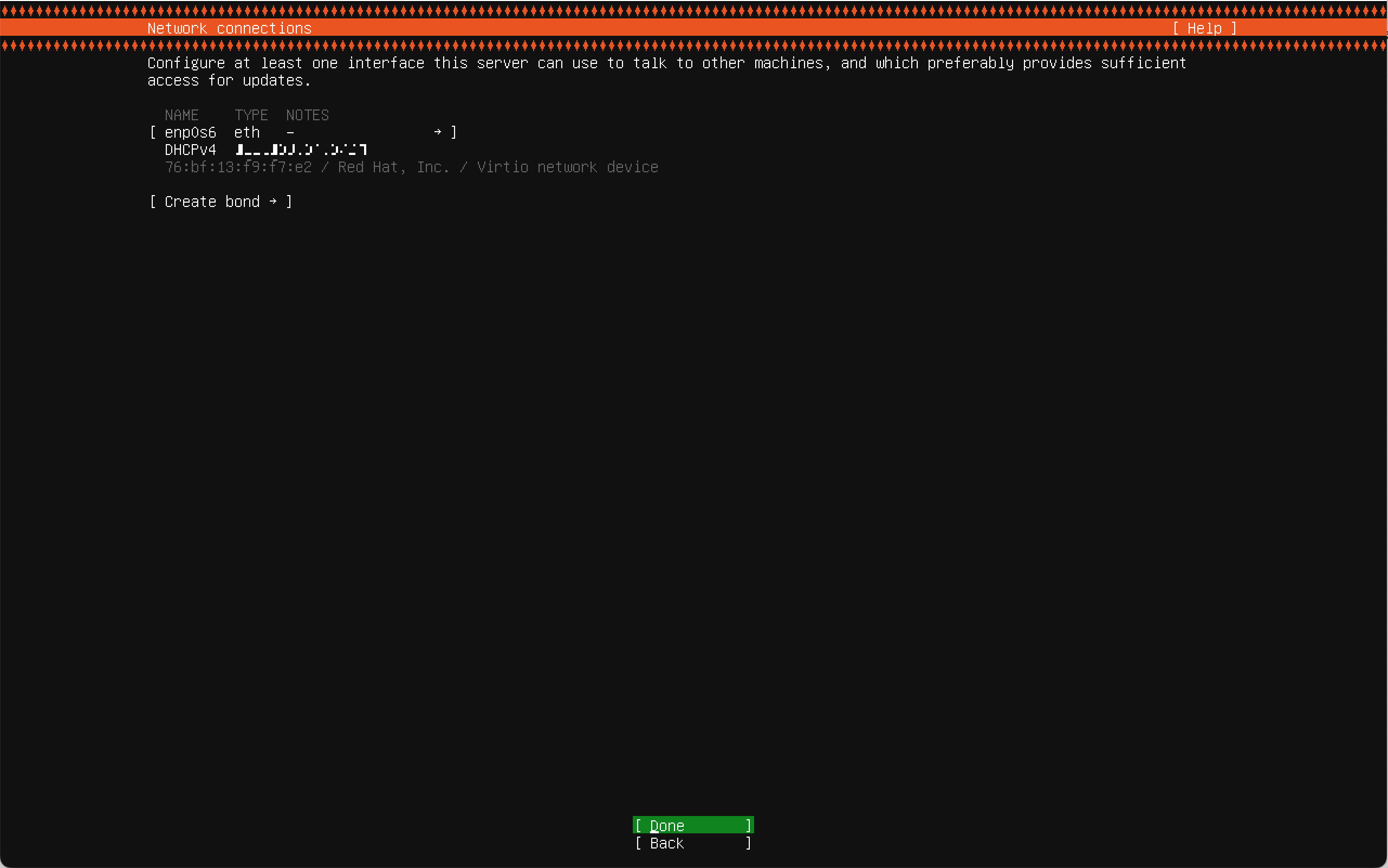



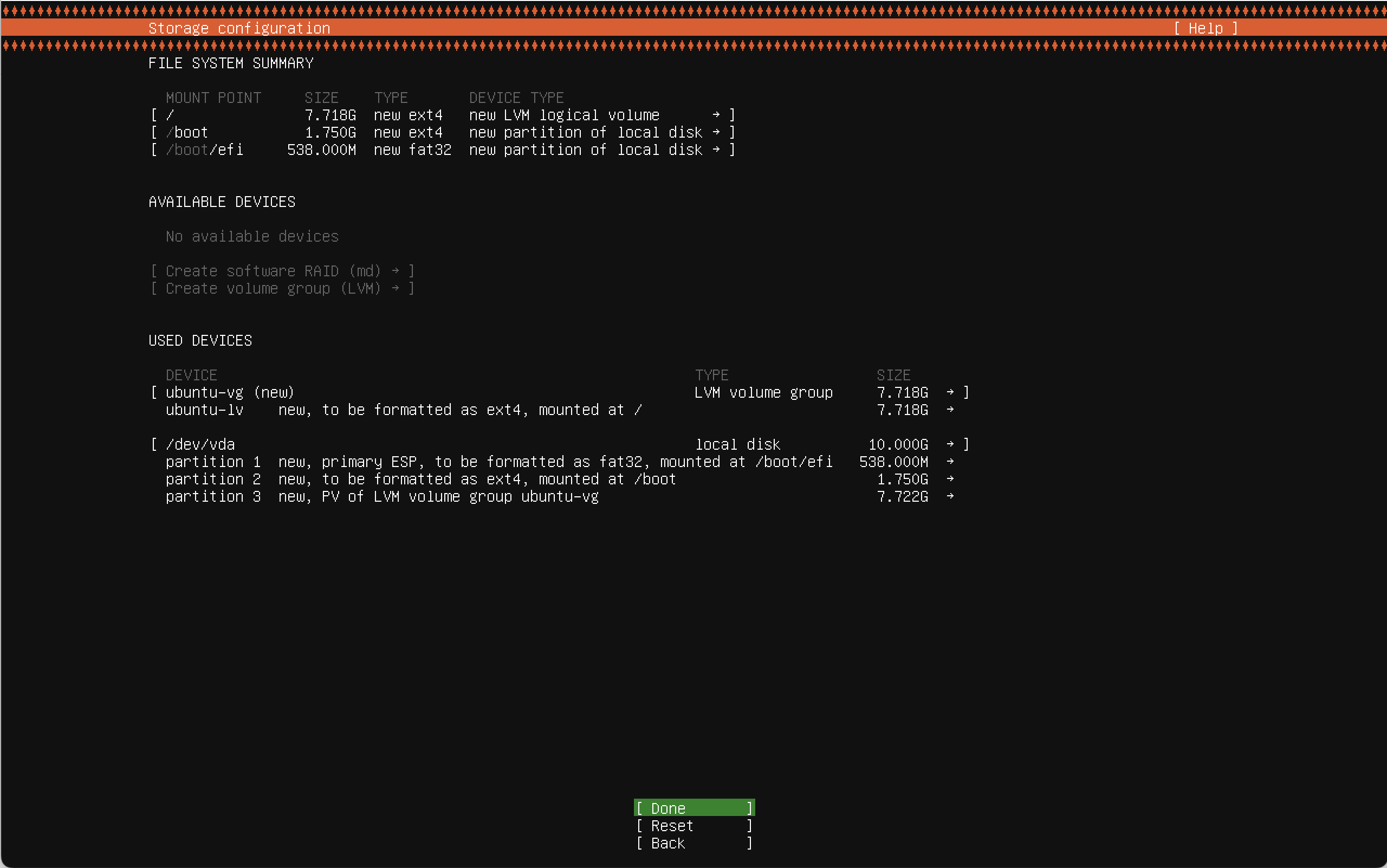






UbuntuVM 에서 CD/DVD 에 있는 iso 파일을 초기화 시켜줍니다. 그렇지 않으면 계속 설치모드로 진입합니다.
이제 설치된 Ubuntu 의 CLI 환경에 접속할 수 있게 됩니다.



Ubuntu GUI 환경 구축
저희는 공부를 위해서 GUI 환경을 설정해줄 것입니다.
설치시 설정한 비밀번호를 입력하고, "sudo apt install ubuntu-desktop" 입력하여 GUI 환경을 다운로드합니다.
설치가 완료되면 UbuntuVM을 종료 후 다시 시작합니다. 이제 GUI 모드로 진입가능하게 되고, 로그인한 뒤에 초기 설정은 모두 넘겨줍니다.
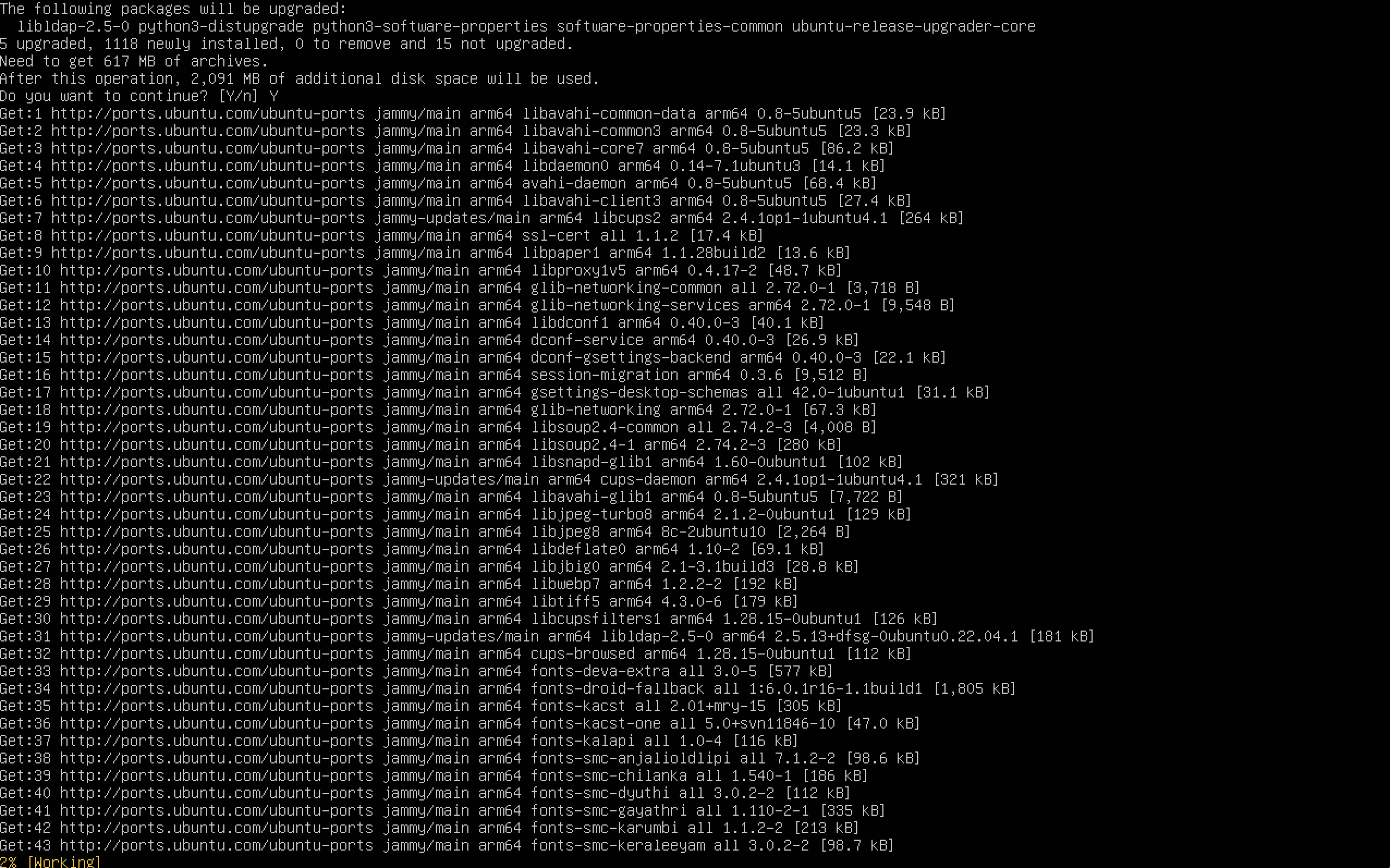




이제 Ubuntu 를 사용할 수 있게 되었습니다. 리눅스 공부 열심히 하시기 바랍니다.

'Linux (리눅스)' 카테고리의 다른 글
| 리눅스 파일 출력 명령어 2 - less (2) | 2022.10.01 |
|---|---|
| 리눅스 파일 출력 명령어 - cat (0) | 2022.10.01 |
| 리눅스 파일 생성 명령어 - touch (0) | 2022.09.25 |
| 리눅스 매뉴얼 명령어 - man (0) | 2022.09.18 |
| 맥(Mac)을 통한 리눅스(Linux) 명령어 공부 (0) | 2022.09.17 |




